Какие порты бывают в школе
Обновлено: 04.07.2024
Термины Редактор: Дмитрий Сокол 14635 10 мин Аудио
Транспортный протокол TCP/IP - это сетевая модель для передачи данных (набор правил обмена информацией) от одного источника к другому, является основой Интернета. Термин “порт”, который часто встречается в описаниях интернет-сервисов, связан с особенностями работы этого протокола.
Сервисы и порты
Каждая приходящая на сервер порция данных предназначена для обработки определенным сервисом.
Для того, чтобы сетевая подсистема сервера различала данные, адресованные определенным сервисам, и правильно распределяла их, в протокол TCP/IP было введено понятие номера порта.
Пакеты данных и их заголовки
Протокол TCP/IP передает данные отдельными порциями - “пакетами данных”.
Каждый пакет данных имеет специальный заголовок, содержащий служебную информацию.
Технически номер порта - это просто цифры в определенном месте заголовка пакета данных, приходящего на сервер.
Сетевая подсистема сервера анализирует заголовок пакета, находит номер порта и, согласно его значению, направляет данные той или иной работающей на сервере программе-сервису.
Каждая принимающая сетевые данные программа на сервере при запуске сообщает операционной системе, что готова получать и обрабатывать данные, адресованные на определенный порт.
Специалисты используют выражение “программа слушает конкретный порт на сервере”. Например, входящие пакеты данных с номером порта 80 передаются на обработку web-серверу, с номером порта 25 - почтовому серверу, номер 22 адресуется серверу SSH и так далее.
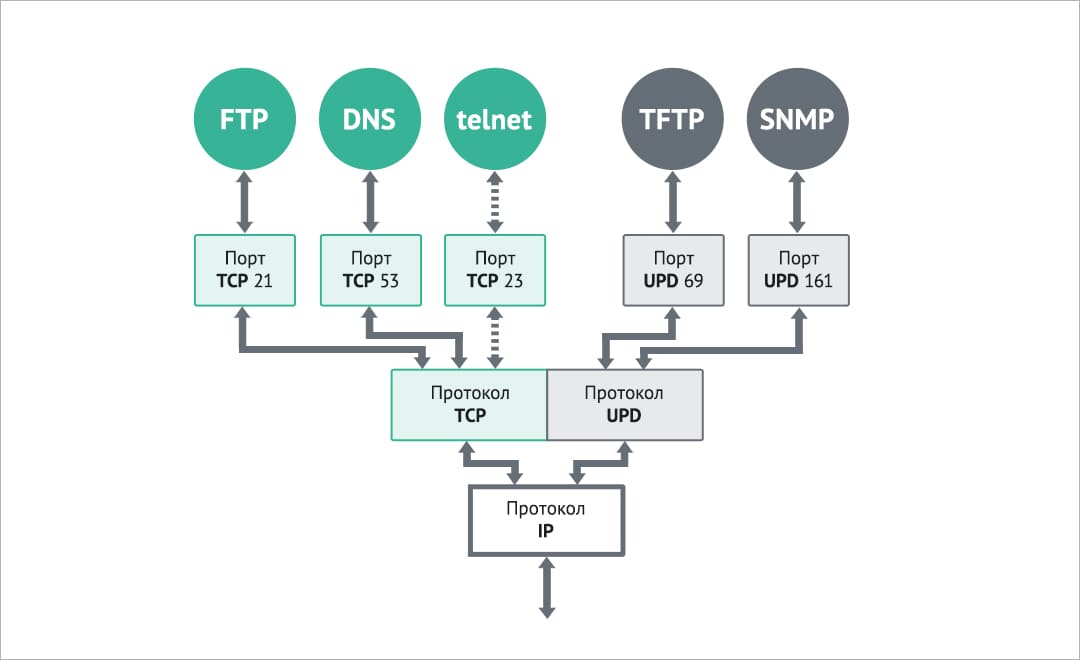
Распределение пакета данных IP по сервисам в соответствии с номером порта
TCP- и UDP-порты
Порты используются протоколами TCP или UDP.
TCP - это основной транспортный протокол интернета, который обеспечивает доставку данных через соединение, предварительно установленное между двумя компьютерами. Соединение работает на протяжении всего сеанса связи.
Протокол UDP предназначен для быстрой передачи порции данных без гарантии доставки и без предварительной установки соединения.
Оба протокола в заголовке пакета данных указывают порт получателя, а также исходящий номер порта. Протокол TCP устанавливает соединение, при котором данные между сервером и клиентом обмениваются между исходящим портом клиента и входящим портом сервера.
Диапазоны портов
Номер порта может находиться в диапазоне от 0 до 65535. Как и другие используемые в сети Интернет ресурсы, номера портов стандартизированы. Все порты в диапазоне 1-1023 называются “системными портами” и распределены, согласно списку, от координационного центра Internet организации IANA.
Порты в диапазоне 1024-49151 называются “пользовательскими”, и они предназначены для настройки дополнительных сервисов по выбору пользователя.
Оставшиеся порты из диапазона 49152-65535 называются “динамическими” и предназначены для использования операционной системой для установки соединений в рамках протокола TCP/IP.
Список портов и протоколов
Технически администратор сервера может гибко настраивать используемые порты для каждого из запускаемых на сервере сетевых сервисов. Например, при желании он может изменить номер порта, на котором работает web-сервер, с 80 на 8080. Но при этом, если пользователи не знают, что номер порта изменен, то они не смогут присоединиться к web-серверу. Поэтому для публичных сетевых сервисов принято применять стандартные номера портов.
Таблица наиболее важных и распространенных номеров портов выглядит так:
| Номер порта | Протокол | Название сервиса |
| 20 | TCP | FTP - данные |
| 21 | TCP | FTP - контрольное соединение |
| 22 | TCP | SSH-сервер |
| 23 | TCP | Telnet-сервер |
| 25 | TCP | SMTP - отправка почты |
| 53 | TCP, UPD | DNS - сервер доменных имен |
| 69 | UPD | TFTP-сервер |
| 80 | TCP | HTTP - web-сервер |
| 110 | TCP | POP3 - прием почты |
| 145 | TCP | IMAP - прием почты |
| 161 | UPD | SNMP - протокол управления сетевыми устройствами |
| 443 | TCP | HTTPS - защищенный шифрованием протокол HTTP |
| 587 | TCP | Защищенный шифрованием протокол SMTP |
| 993 | TCP | Защищенный шифрованием протокол IMAP |
| 995 | TCP | Защищенный шифрованием протокол POP3 |
| 1500 | TCP | Панель ISPManager |
| 2083 | TCP | Панель cPanel |
| 3306 | TCP | Сервер базы данных MySQL |
| 8083 | TCP | Панель Vesta |
Порты и URL
Как просмотреть список используемых портов на сервере
Для пользователей виртуальных и выделенных серверов может понадобиться просмотреть список применяемых на сервере портов TCP и UDP. Для этой задачи в операционной системе Linux имеется утилита Netstat.
Утилита Netstat работает из командной строки. Чтобы просмотреть список используемых для входящих соединений портов, прослушиваемых запущенными на сервере сетевыми сервисами, примените следующую команду:
Netstat выводит информацию в несколько колонок. Номер порта, на который принимаются соединения, можно увидеть в колонке “Local address”. Также в колонке “PID/Program name” можно увидеть, какая программа на сервере слушает конкретный порт.
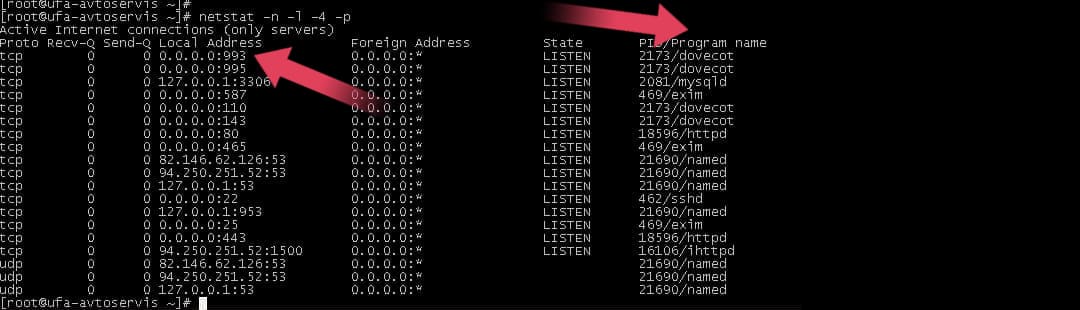
Порты и безопасность сервера
Порты TCP и UDP используются для соединения с сервером, а значит, могут подвергаться атакам. Например, протокол SSH работает по умолчанию на порте 22, и злоумышленники часто ведут атаку на этот порт, пытаясь подобрать пароль от сервера.
Для повышения уровня безопасности вы можете изменить номер порта для SSH. Например, замените порт 22 на 2222.
Конкретно в случае с SSH, смена номера порта - хорошее решение. В случае, если вы измените номер порта, для злоумышленников не будет даже выводиться окно, в котором нужно вводить пароль. Соединение с сервером будем прервано, так как номер порта будет изменен.
1. Отредактируйте на сервере файл /etc/ssh/sshd_config.

2. Найдите в файле строку “Port 22” и измените ее на “Port 2222”.
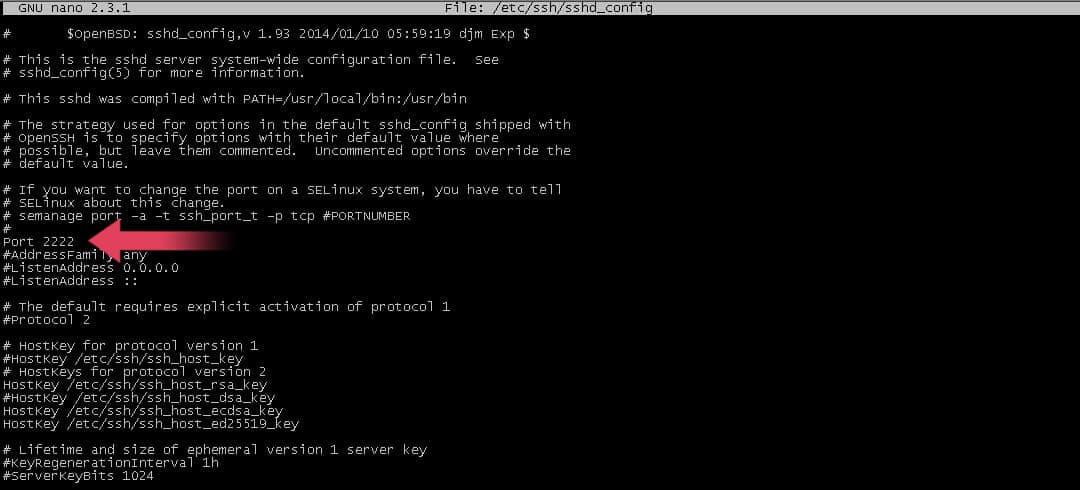
3. Перезагрузите программу-сервис sshd командой:

Теперь сервер будет принимать SSH-соединения по нестандартному порту 2222, который не известен злоумышленникам.
В других случаях порты менять не нужно, так как большинство плагинов, модулей, почтовых программ и другого стороннего ПО для работы с сайтами и серверами настроено по умолчанию для работы по стандартным портам.
Выводы
1. TCP и UPD- протоколы транспортного уровня:
- обеспечивают доставку данных от одного адресата другому;
- сохраняют правильную последовательность передачи данных.
2. Для просмотра списка используемых на сервере портов TCP и UDP используйте утилиту Netstst в операционной системе Linux.

Редактор материала Дмитрий Сокол Хостинг-эксперт (опыт работы 13 лет) Основная специализация - составление обзоров хостинг-провайдеров, написание статей и составление рейтингов. Верит, что невозможное - возможно и убеждает всех: "круто делай - круто получится!".
Обязанность ИТ-специалистов — установить брандмауэры и системы обнаружения подозрительного трафика. В ходе анализа пакетов извлекается информация об IP-адресах отправителя и назначения и задействованных сетевых портах. Значение сетевых портов не уступает IP-адресам; это важнейшие критерии для отделения полезного трафика от фальшивых и вредных посылок, поступающих в сеть и исходящих из нее. Основная часть сетевого трафика Internet состоит из пакетов TCP и UDP, которые содержат информацию о сетевых портах, используемых компьютерами для того, чтобы направлять трафик от одного приложения в другое. Необходимое условие безопасности брандмауэра и сети — исчерпывающее понимание администратором принципов использования этих портов компьютерами и сетевыми устройствами.
Изучаем порты
Знание основных принципов работы сетевых портов пригодится любому системному администратору. Имея базовые знания об устройстве портов TCP и UDP, администратор может самостоятельно выполнить диагностику отказавшего сетевого приложения или защитить компьютер, которому предстоит обратиться в Internet, не вызывая сетевого инженера или консультанта по брандмауэрам.
В первой части данной статьи (состоящей из двух частей) дается описание основных понятий, необходимых для рассмотрения сетевых портов. Будет показано место сетевых портов в общей сетевой модели и роль сетевых портов и NAT (Network Address Translation — трансляция сетевых адресов) брандмауэра в соединениях компьютеров компании с Internet. И наконец, будут указаны точки сети, в которых удобно идентифицировать и фильтровать сетевой трафик по соответствующим сетевым портам. Во второй части рассматриваются некоторые порты, используемые широко распространенными приложениями и операционными системами, и рассказывается о некоторых инструментах для поиска открытых портов сети.
Краткий обзор сетевых протоколов
TCP/IP — набор сетевых протоколов, через которые компьютеры устанавливают связь друг с другом. Набор TCP/IP — не более чем фрагменты программного кода, установленные в операционной системе и открывающие доступ к этим протоколам. TCP/IP является стандартом, поэтому приложения TCP/IP на компьютере Windows должны успешно обмениваться данными с аналогичным приложением на машине UNIX. В начальный период развития сетей, в 1983 г., инженеры разработали семиуровневую модель взаимодействия OSI для описания процессов сетевого обмена компьютеров, от кабеля до приложения. Модель OSI состоит из физического, канального, сетевого, транспортного, сеансового представления данных и прикладного уровней. Администраторы, постоянно работающие с Internet и TCP/IP, в основном имеют дело с сетевым, транспортным и прикладным уровнями, но для успешной диагностики необходимо знать и другие уровни. Несмотря на солидный возраст модели OSI, ею по-прежнему пользуются многие специалисты. Например, когда сетевой инженер говорит о коммутаторах уровней 1 или 2, а поставщик брандмауэров — о контроле на уровне 7, они имеют в виду уровни, определенные в модели OSI.
В данной статье рассказывается о сетевых портах, расположенных на уровне 4 — транспортном. В наборе TCP/IP эти порты используются протоколами TCP и UDP. Но прежде чем перейти к подробному описанию одного уровня, необходимо кратко ознакомиться с семью уровнями OSI и той ролью, которую они выполняют в современных сетях TCP/IP.
Уровни 1 и 2: физические кабели и адреса MAC
Уровень 1, физический, представляет собственно среду, в которой распространяется сигнал, — например, медный кабель, волоконно-оптический кабель или радиосигналы (в случае Wi-Fi). Уровень 2, канальный, описывает формат данных для передачи в физической среде. На уровне 2 пакеты организуются в кадры и могут быть реализованы базовые функции управления потоком данных и обработки ошибок. Стандарт IEEE 802.3, более известный как Ethernet,— самый распространенный стандарт уровня 2 для современных локальных сетей. Обычный сетевой коммутатор — устройство уровня 2, с помощью которого несколько компьютеров физически подключаются и обмениваются данными друг с другом. Иногда два компьютера не могут установить соединение друг с другом, хотя IP-адреса кажутся корректными: причиной неполадки могут быть ошибки в кэше протокола преобразования адресов ARP (Address Resolution Protocol), что свидетельствует о неисправности на уровне 2. Кроме того, некоторые беспроводные точки доступа (Access Point, AP) обеспечивают фильтрацию адресов MAC, разрешающую соединение с беспроводной AP только сетевым адаптерам с конкретным MAC-адресом.
Уровни 3 и 4: IP-адреса и сетевые порты
Уровень 3, сетевой, поддерживает маршрутизацию. В TCP/IP маршрутизация реализована в IP. IP-адрес пакета принадлежат уровню 3. Сетевые маршрутизаторы — устройства уровня 3, которые анализируют IP-адреса пакетов и пересылают пакеты другому маршрутизатору или доставляют пакеты в локальные компьютеры. Если в сети обнаружен подозрительный пакет, то в первую очередь следует проверить IP-адрес пакета, чтобы установить место происхождения пакета.
Исторически сложилось так, что сервер может прослушивать порты с малыми номерами, а клиент — инициировать соединение от порта с большим номером (выше 1024). Например, Web-клиент может открыть соединение с Web-сервером через порт назначения 80, но ассоциировать произвольно выбранный порт-источник, например TCP-порт 1025. Отвечая клиенту, Web-сервер адресует пакет клиенту с портом-источником 80 и портом назначения 1025. Комбинация IP-адреса и порта называется сокетом (socket), она должна быть уникальной в компьютере. По этой причине при организации Web-сервера с двумя отдельными Web-сайтами на одном компьютере необходимо использовать несколько IP-адресов, например address1:80 и address2:80, или настроить Web-сервер на прослушивание нескольких сетевых портов, таких как address1:80 и address1:81. Некоторые Web-серверы обеспечивают работу нескольких Web-сайтов через один порт, запрашивая хост-заголовок, но в действительности эта функция выполняется приложением Web-сервера на более высоком уровне 7.
По мере того как в операционных системах и приложениях появлялись сетевые функции, программисты начали использовать порты с номерами выше 1024, без регистрации всех приложений в IANA. Выполнив в Internet поиск для любого сетевого порта, как правило, удается быстро найти информацию о приложениях, которые используют этот порт. Или же можно провести поиск по словам Well Known Ports и отыскать множество сайтов со списками наиболее типичных портов.
При блокировании сетевых приложений компьютера или устранении изъянов в брандмауэре основная часть работы приходится на классификацию и фильтрацию IP-адресов уровня 3, а также протоколов и сетевых портов уровня 4. Чтобы быстро отличать легальный и подозрительный трафик, следует научиться распознавать 20 наиболее широко используемых на предприятии портов TCP и UDP.
И сразу к уровню 7
В настоящее время редко приходится слышать об уровне 5 (сеансовом) и уровне 6 (представления данных), но уровень 7 (прикладной) — горячая тема среди поставщиков брандмауэров. Новейшая тенденция в развитии сетевых брандмауэров — контроль на уровне 7, который описывает методы, используемые для анализа работы приложения с сетевыми протоколами. Анализируя полезную информацию сетевого пакета, брандмауэр может определить законность проходящего через него трафика. Например, Web-запрос содержит оператор GET внутри пакета уровня 4 (TCP-порт 80). Если в брандмауэре реализованы функции уровня 7, то можно проверить корректность оператора GET. Другой пример — многие одноранговые (P2P) программы обмена файлами могут захватить порт 80. В результате постороннее лицо может настроить программу на использование порта по собственному выбору — скорее всего, порта, который должен оставаться открытым в данном брандмауэре. Если сотрудникам компании нужен выход в Internet, необходимо открыть порт 80, но, чтобы отличить законный Web-трафик от трафика P2P, направленного кем-то в порт 80, брандмауэр должен обеспечивать контроль на уровне 7.
Роль брандмауэра
Описав сетевые уровни, можно перейти к описанию механизма связи между сетевыми приложениями через брандмауэры, уделив особое внимание используемым при этом сетевым портам. В следующем примере клиентский браузер устанавливает связь с Web-сервером по другую сторону брандмауэра, подобно тому как сотрудник компании обращается к Web-серверу в Internet.
Большинство Internet-брандмауэров работает на уровнях 3 и 4, чтобы исследовать, а затем разрешить или блокировать входящий и исходящий сетевой трафик. В целом администратор составляет списки управления доступом (ACL), которые определяют IP-адреса и сетевые порты блокируемого или разрешенного трафика. Например, чтобы обратиться в Web, нужно запустить браузер и нацелить его на Web-узел. Компьютер инициирует исходящее соединение, посылая последовательность IP-пакетов, состоящих из заголовка и полезной информации. Заголовок содержит информацию о маршруте и другие атрибуты пакета. Правила брандмауэра часто составляются с учетом информации о маршруте и обычно содержат IP-адреса источника и места назначения (уровень 3) и протокола пакета (уровень 4). При перемещениях по Web IP-адрес назначения принадлежит Web-серверу, а протокол и порт назначения (по умолчанию) — TCP 80. IP-адрес источника представляет собой адрес компьютера, с которого пользователь выходит в Web, а порт источника — обычно динамически назначаемое число, превышающее 1024. Полезная информация не зависит от заголовка и генерируется приложением пользователя; в данном случае это запрос Web-серверу на предоставление Web-страницы.
В отличие от принятого во многих брандмауэрах подхода к исходящему трафику, большинство из них настроено на блокирование входящего трафика. Как правило, брандмауэры разрешают входящий трафик только в двух случаях. Первый — трафик, поступающий в ответ на исходящий запрос, посланный ранее пользователем. Например, если указать в браузере адрес Web-страницы, то брандмауэр пропускает в сеть программный код HTML и другие компоненты Web-страницы. Второй случай — размещение в Internet внутренней службы, такой как почтовый сервер, Web- или FTP-узел. Размещение такой службы обычно называется трансляцией порта или публикацией сервера. Реализация трансляции порта у разных поставщиков брандмауэров различна, но в основе лежит единый принцип. Администратор определяет службу, такую как TCP-порт 80 для Web-сервера и внутренний сервер для размещения службы. Если пакеты поступают в брандмауэр через внешний интерфейс, соответствующий данной службе, то механизм трансляции портов пересылает их на конкретный компьютер сети, скрытый за брандмауэром. Трансляция порта используется в сочетании со службой NAT, описанной ниже.
Основы NAT
Благодаря NAT многочисленные компьютеры компании могут совместно занимать небольшое пространство общедоступных IP-адресов. DHCP-сервер компании может выделять IP-адрес из одного из блоков частных, Internet-немаршрутизируемых IP-адресов, определенных в документе Request for Comments (RFC) № 1918. Несколько компаний также могут совместно использовать одно пространство частных IP-адресов. Примеры частных IP-подсетей — 10.0.0.0/8, 172.16.0.0/12 и 192.168.0.0/16. Маршрутизаторы Internet блокируют любые пакеты, направляемые в один из частных адресов. NAT — функция брандмауэра, с помощью которой компании, в которых используются частные IP-адреса, устанавливают связь с другими компьютерами в Internet. Брандмауэру известно, как транслировать входящий и исходящий трафик для частных внутренних IP-адресов, чтобы каждый компьютер имел доступ в Internet.
На рис. 1 показана базовая схема NAT-соединения между клиентом и Web-сервером. На этапе 1 трафик, направляемый в Internet с компьютера корпоративной сети, поступает на внутренний интерфейс брандмауэра. Брандмауэр получает пакет и делает запись в таблице отслеживания соединений, которая управляет преобразованием адресов. Затем брандмауэр подменяет частный адрес источника пакета собственным внешним общедоступным IP-адресом и посылает пакет по месту назначения в Internet (этап 2). Компьютер назначения получает пакет и передает ответ в брандмауэр (этап 3). Получив этот пакет, брандмауэр отыскивает отправителя исходного пакета в таблице отслеживания соединений, заменяет IP-адрес назначения на соответствующий частный IP-адрес и передает пакет на исходный компьютер (этап 4). Поскольку брандмауэр посылает пакеты от имени всех внутренних компьютеров, он изменяет исходный сетевой порт, и данная информация хранится в таблице отслеживания соединений брандмауэра. Это необходимо, чтобы исходящие сокеты оставались уникальными.
Важно понимать принципы работы NAT, так как NAT изменяет IP-адрес и сетевые порты пакетов трафика. Такое понимание помогает в диагностике неисправностей. Например, становится понятным, почему один трафик может иметь разные IP-адреса и сетевые порты на внешнем и внутреннем интерфейсах брандмауэра.
Сначала фундамент, потом структура
Понимание основных принципов организации сети со стороны приложения, брандмауэра и порта необходимо не только сетевым инженерам. Сегодня редко встречается компьютерная система, не подключенная к сети, и даже системным администраторам гораздо проще решать свои проблемы, понимая хотя бы основы использования сетевых портов для связи приложений через Internet.
Во второй части статьи будет рассмотрен инструментарий для обнаружения приложений в сети путем анализа задействованных сетевых портов. Чтобы отыскать приложения, открывающие порты на прослушивание и доступные по сети, компьютер опрашивается через сеть (сканирование портов) и локально (хост-сканирование). Кроме того, просматривая журналы брандмауэра, можно исследовать сетевой трафик, который пересекает границу сети, и заглянуть в различные сетевые порты, используемые приложениями Windows и UNIX.
Всем привет! В интернете полно статей про сетевые порты, но очень мало где используется нормальный человеческий язык. Именно поэтому я решил написать свою подробную статью по разбору этой темы. Давайте для начала ответим на вопрос – а что же такое сетевой порт в компьютере и информатике в целом.
Определение
Лучше всего расскажу на примере. Представим себе, что у вас есть компьютер, который уже подключен к интернету. У данного компьютера есть свой IP адрес, который определяет его среди множества других сетевых устройств, находящихся в интернет пространстве.

Если кабель от провайдера идёт на компьютер напрямую, то ему присваивается внешний IP адрес. Если же подключение идет через роутер, то внешний IP находится именно у данного интернет-центра. Данный IP нужен для того, чтобы пакеты доходили именно до этого компьютера.
Но тут встаёт небольшая проблема, когда пакет информации доходит, компьютер или сервер не понимает – в каком приложении его открывать?! Вот за данную функцию частично и отвечают порты. Например, пользователь сделал запрос в интернете на определенный сайт. Далее пакет данных доходит до сервера, на котором работает одновременно много системных служб и программ.
В запросе от пользователя также одновременно прописывается информация о порте. Тогда сервер сразу понимает, что запрос был отправлен с целью получения информации о какой-нибудь Web-странице. И сервер отправляет ответ с нужной информацией.

Если говорить грубо, то IP (в нашем примере) – это адрес дома. Но когда почтальон приходит к дому, он не знает в какую квартиру отнести письмо. И вот порт – это и есть номер квартиры. На данный момент существует определенное число портов – 65 535. Вы можете заметить аналогию с многоквартирным домом, по сути в каждом доме есть определенное количество квартир.
Некоторые порты компьютера могут быть открыты или закрыты в зависимости от настроек системы. Также некоторые приложения открывают свои порты или используют смежные. Также не забываем, что для передачи информации по сети используется модель TCP/IP или UDP. Ещё один пример, который сможет более точно объяснить – для чего же нужны сетевые порты на компьютере.
Вася решил завести у себя на компьютере свой Web-сайт. После верстки он все же решил загрузить его на свой компьютер. Конечно, он мог бы арендовать сервер, но он решил сэкономить. Интернет у него подключен напрямую к системному блоку. Теперь вопрос знатокам: при запросе из интернета – как компьютер будет понимать, что нужно отдавать по запросу именно страницы сайта, а не данные общих папок или ответ от какого-нибудь запущенного приложения?
Вот тут и будет вступать в силу порт. В данном случае чаще всего используется номера: 80 или 8080. Именно поэтому Вася должен на своем компьютере открыть локальный порт для своего сайта. Конечно объяснение было немного грубое, и все там обстоит куда сложнее, но моя задача была разъяснить именно суть и назначение порта. Потому что почему-то нигде толкового объяснения нет, а многие оперируют сложными техническими понятиями.
Номера портов
Остальные порты, можно сказать – находятся в свободном полете и могут использоваться или не использоваться по усмотрению ОС или пользователя. Запоминать тот или иной номер бессмысленно, потому что их очень и очень много. Например, очень часто для игр на домашних роутерах нужно открыть дополнительные номера. Но запоминать, к какой именно игре используется тот или иной номер, смысла нет.
Но со временем за определенными портами закрепились отведенные службы. Вот пример нескольких из них:
Чаще всего обычный пользователь не задумывается о пробросе, открытии или закрытии портов. Этим занимается сама операционная система, а в частности Брандмауер. Также при установке приложений, игр и утилит, которые используют интернет или сетевое подключения, они сами прописывают при инсталляции настройки по использованию тех или иных входных номеров. Некоторые программы используют сразу несколько.
ПРИМЕЧАНИЕ! Портовая конфигурация также есть у роутеров и провайдера.
Просмотр открытых и закрытых портов

В Kali Linux прописываем другую команду:
less /usr/share/nmap/nmap-services

Таблица портов
Открытие и закрытие
Как я уже и говорил ранее – данную функцию выполняет сама система или установленные программы. Но вы сами можете изменять или добавлять некоторые правила. По сути вам нужно указать сетевой порт, а также приложение или программу, для которой это правило будет действовать. Если же вы будете производить настройку на роутере, то нужно будет указывать IP адрес устройства переадресации.




- Создаем UDP правило и вводим только номер, указанные в том PDF файлике – в моем случае это: 3724 (я показываю на примере игры WOW у вас может быть совершенно другой номер). Вы также можете указать диапазон номеров. Для TCP и UDP лучше создать два правила отдельно.


- В самом конце вводим название и описание. В название я советую добавлять номер порта, который вы открыли, чтобы потом его не потерять.

Проброс
Например, у вас дома стоит система видеонаблюдения. Сеть камер, подключенных к видеорегистратору, который в свою очередь привязан к интернету с помощью роутера. Камера кстати может быть вообще одна и подключена напрямую к маршрутизатору.

Чтобы просматривать камеру через интернет, отдыхая на Бали или во Вьетнаме, нужно пробросить порт. После проброса, чтобы попасть на камеру, нужно будет зайти в браузер, ввести внешний IP адрес вместе с проброшенным номером, и тогда можно увидеть изображение с камеры.
По пробросу у нас уже есть отдельные инструкции на сайте:
Если у вас ещё остались вопрос или есть дополнения, то пишите в комментариях.
- Важнейшей функцией TCP/IP и UDP является идентификация программы (или процесса), которая сгенерировала переносимые данные. Для этого и используется номер порта, который назначен данному процессу организацией IANA. Тут тоже давно существуют свои стандарты и номера портов опубликованы в RFC 1700. На компьютере список портов можно найти в файле SERVICES клиента TCP/IP.
Когда пакет достигает цели, протокол транспортного уровня (в нашем случае TCP/IP), принимает дейтаграмму, считывает номер порта из соответствующего поля и передает эту информацию программе (или протоколу), которая начинает работу с полученными данными.

Кратко перечислю хорошо известные номера портов в разрезе сервисов:
Хорошо известные номера портов не являются чем-то жестко регламентируемым. Их можно менять своему усмотрению. В этом случае в настройках программы прописывается нужный порт, а при обращении к нему через браузер его так же нужно указывать в адресной строке. Это необходимо делать для проверки на открытость или закрытость того или иного порта.
Что такое динамические порты FTP

В Windows Server 2012-2016 можно задать произвольный диапазон портов прямо в операционной системе, не пользуясь сторонними программами. Диапазон номеров задается от 1024 до 65535, это ограничение транспортного протокола.
Как проверить порты на роутере
Открытые порты могут угрожать безопасности компьютера. Если вашему компьютеру присвоен внешний IP адрес, то такая проверка актуальна для Вас. Проверить можно с помощью многочисленных онлайн сервисов. Вводите свой внешний IP и готово:


У меня для фтп включено вот такое правило. Подробнее, как открывать порты на маршрутизаторе я рассказываю тут.
Как проверить открыт порт на компьютере Win 10, или нет
Даже если порт открыт на маршрутизаторе, его можно закрыть на целевом компьютере. И тогда доступа через эту лазейку через интернет не будет. Различные вирусы так же используют в своей работе порты. Если вы видите некий открытый порт у себя, нужно найти программу, которая его использует. Если не находите — тогда нужно проводить антивирусную проверку. Я пользуюсь отечественными бесплатными утилитами — касперский и доктор веб.
Получаем список открытых портов на компьютере сети
Для того, чтобы получить список портов, нужно сначала запустить командную строку (обязательно от имени администратора) :


Будет выведен список сокетов, а так же приложений, которые идентифицированы с ними в данный момент. Можно увидеть и адреса внешних ресурсов, которые обмениваются данными с портами:

Порты компьютера и файрвол
Файрвол (или брандмауэер) это фильтр, который закрывает порты кроме хорошо известных, и тех которые используются установленными программами. Впрочем, и эти порты можно легко закрывать и снова открывать вручную. Данное программное обеспечение идет в составе операционных систем. Дополнительно его можно активировать в антивирусной программе, а так же на роутере.

Если при входе файрвол у вас выглядит так как у меня — он отключен. Если что-то не работает (например, никак не настроить FTP) то можно отключить его, чтобы убедится что это именно брандамауэр блокирует ваши соединения.

Включить брандмауэр можно нажатием на одноименную ссылку в левой части окна. При этом не делайте максимальной блокировки портов:

У антивирусов свой файрвол, можно использовать и его. Но, это по началу может доставить неудобства, потому что программу надо обучать. При каждом соединении она будет спрашивать у вас разрешения на соединения и прописывать правила. Так как порты временные тоже будут, то процесс обучения растягивается надолго. Поэтому учится открывать порты мы будем на классическом виндовом брандмауэре.
Как открыть порты в брандмауэре Windows 10(49, 50, 4955, 25655)



Выбираем протокол TCP (в случае необходимости можно аналогичные настройки сделать и на UDP протокол).Через запятую указываем нужные порты. Можно через дефис указать диапазон портов, если в этом есть нужда. Далее, переходим к настройкам безопасности подключения.

Безопасное подключение требует проверки подлинности и выбирается, только если используется защищенное соединение. Поэтому выбираем верхний пункт. Далее, мы выбираем все доступные типы сетей на нашем компьютере:

Не забываем указать имя нашего правила, чтобы потом было легко его найти. На этом настройка брандмауэра для входящих подключений завершена.

В списке правил мы теперь видим наше, и в случае необходимости можно его отключить или удалить. Порты закроются.

Для полноценного обмена данными следует сделать такие же настройки правил для исходящих подключений. Если вы планируете через эти порты настроить доступ из интернета — нужно пробросить эти порты на роутере. А на сегодня информации достаточно, удачи!
Читайте также:
- Что такое письменность определение кратко
- Что такое прозаическая речь в литературе 5 класс кратко
- Положение о награждении педагогических работников школы
- Почему в 16 в церковь смогла сохранить свои земельные владения и обрести статус патриархии кратко
- Какой инструмент необходим для столярной мастерской в школе 8 вида

